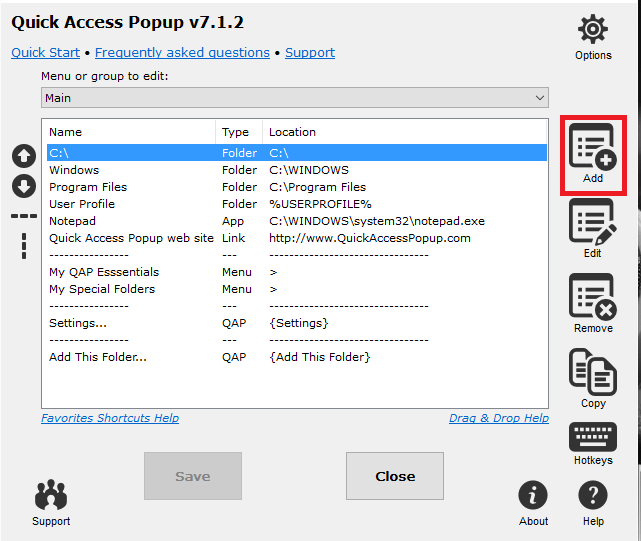沿って サヤン・ダラル
多くのWindows10ユーザーは、[フォルダーのプロパティ]ダイアログボックスに[共有]タブがありません。 この問題を解決するためのいくつかの方法があります。
この方法ではコンピュータが変更される可能性があるため、手順を実行する前に復元ポイントを作成してください。
1.レジストリの修正
1. 書く regedit 検索ボックスで、をクリックします レジストリエディタ アイコン。

2.次のレジストリキーに移動します-
HKEY_CLASSES_ROOT \ Directory \ shellex \ PropertySheetHandlers \ Sharing
3.右クリック PropertySheetHandlers 次にをクリックします 新着 その後、 キー オプション。
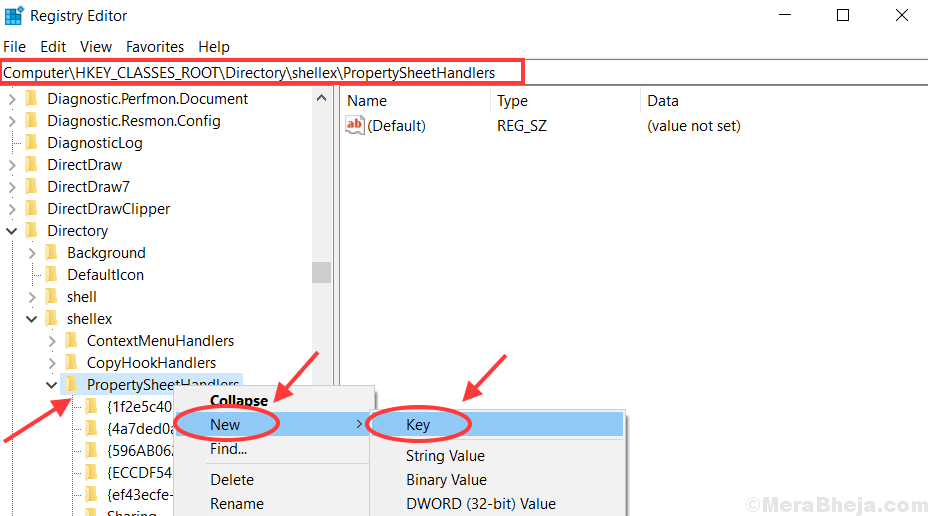
4. 名前の付いた新しいフォルダが作成されます 共有. それをクリックすると、あなたは見ることができます デフォルトのREG_SZ 右のキー。 それをダブルクリックします。
5. に 値データ オプションこれを貼り付けます- {f81e9010-6ea4-11ce-a7ff-00aa003ca9f6} 次にクリックします OK.
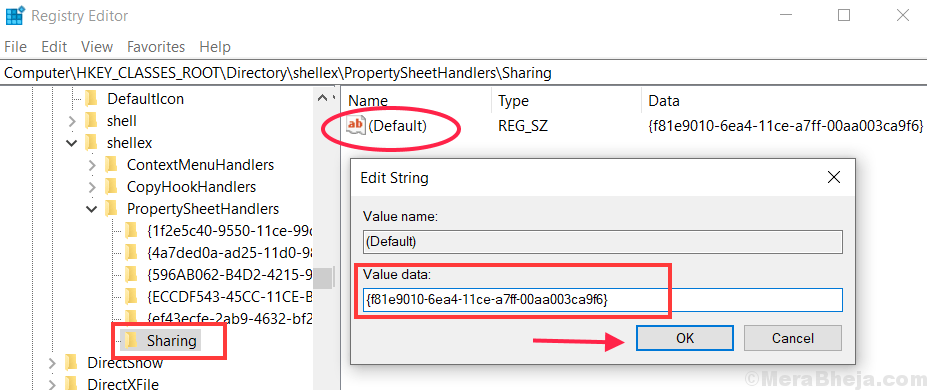
6. このステップの後 再起動 あなたのPC。
必要なサービスが実行されていることを確認します
1.書く サービス 検索ボックスで、[サービス]をクリックします。
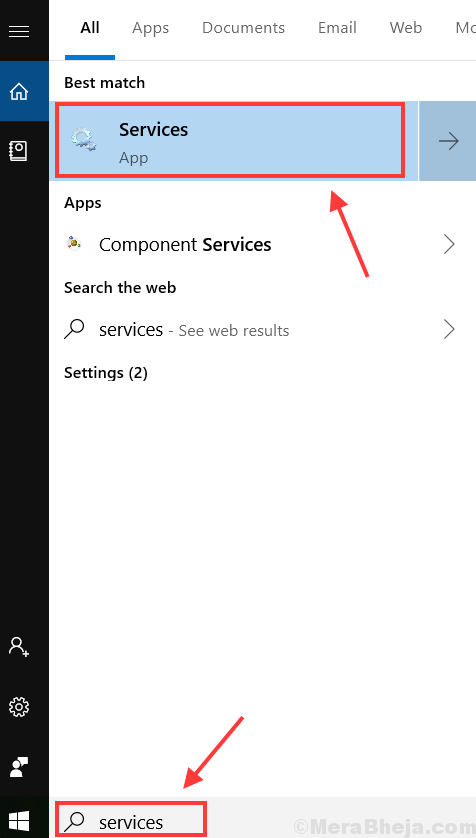
2.クリック S 迅速なNevigationのためのキーボードで。 その後、あなたは見つけることができます 切断 そして セキュリティアカウントマネージャー。 サーバーオプションをダブルクリックして開きます プロパティウィンドウ.
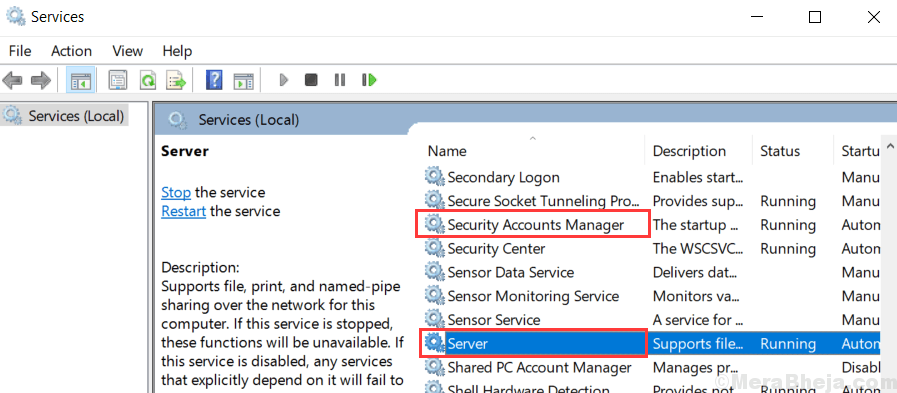
3. 変更 スタートアップタイプ なので 自動. 次に確認します サービスステータス. それが表示された場合 ランニング それ以外の場合はOKをクリックします 開始 オプション。 の場合も同じ手順で行います セキュリティアカウントマネージャー あなたがしたように サーバ オプション。

4.ファーストクリック 適用する その後 OK.
5.このステップの後 再起動 あなたのPC。
共有ウィザードが使用されていることを確認してください
1.書く ファイルエクスプローラー 検索オプションでクリックします。
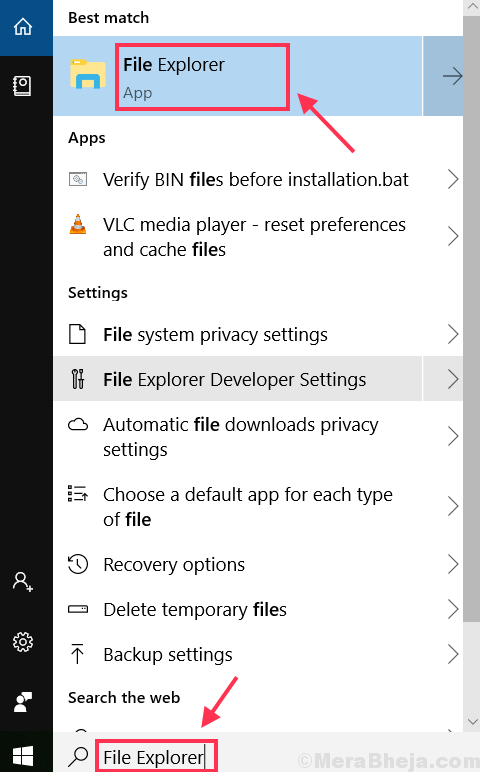
2.をクリックします 見る.
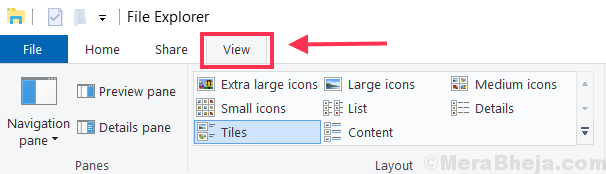
3.次に、をクリックします。 オプション、その後をクリックします フォルダと検索オプションの変更.
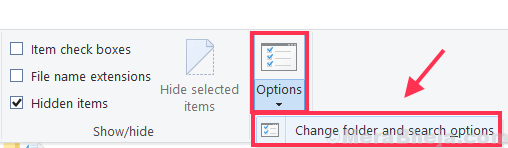
4.をクリックします 見る タブ。 に 高度な設定 発見できる 共有ウィザードを使用する(推奨) オプション。 そうでない場合は、このオプションをクリックしてください チェックマーク付き.
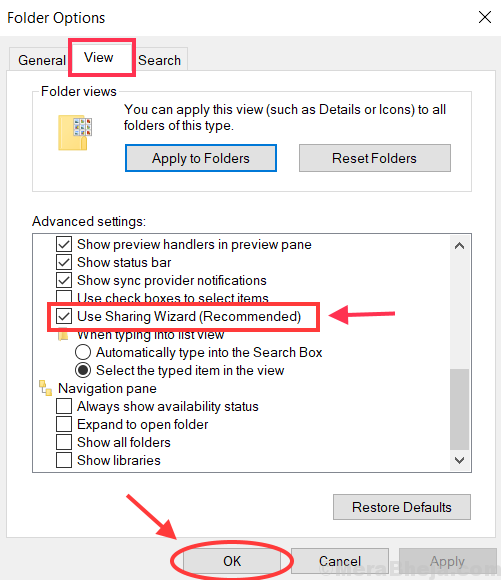
5.クリック 適用する その後をクリックします OK.
6.リブート この手順の後のPC。
別のレジストリ修正
1.開く レジストリエディタ。 プロセスは、方法1で行ったのと同じです。
2.次のレジストリキーに移動します。
HKEY_LOCAL_MACHINE \ SYSTEM \ CurrentControlSet \ Control \ Lsa
3.をクリックします Lsa 左側のメニューで、をクリックします forceguest 右側にあります。 新しいウィンドウが開きます。
4.あなたは書く必要があります 0 の中に 値データ オプション。 クリック OK ボタンをクリックします。
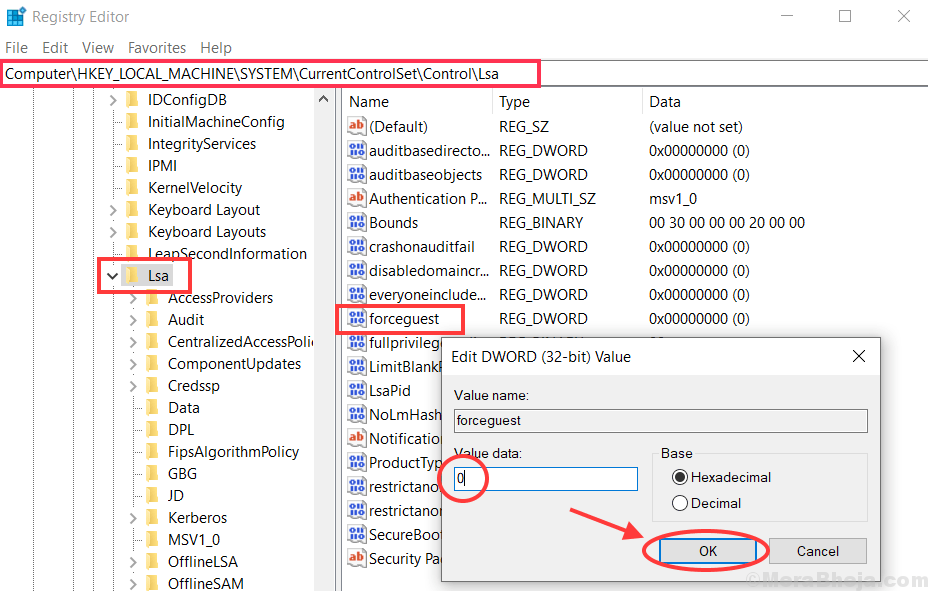
5.再起動 このプロセスの後のPC。
フォルダのプロパティで[共有]タブが正常に表示されることを願っています。 コメント欄に問題がございましたら、お気軽にご質問ください。